当Windows系统环境变量异常无法运行命令时,可以尝试以下方法进行排查和解决:
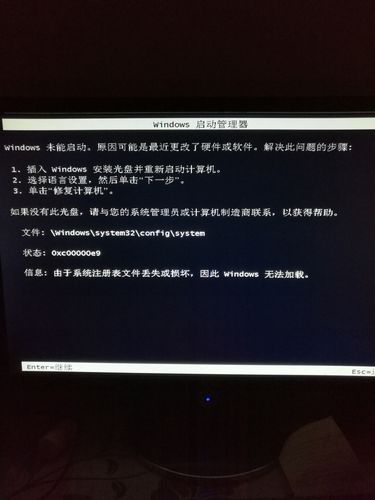
1、检查环境变量设置
打开“控制面板”>“系统和安全”>“系统”>“高级系统设置”。
在“系统属性”窗口中,点击“环境变量”按钮。
在“环境变量”窗口中,检查用户变量和系统变量中的PATH变量是否设置正确,确保路径之间用分号(;)分隔。
2、重新配置PATH变量
在“环境变量”窗口中,找到PATH变量,双击它进行编辑。
确保PATH变量中包含了要运行的命令所在的目录,如果没有,请添加正确的路径。
点击“确定”保存更改。
3、重启计算机
关闭所有正在运行的程序。
重新启动计算机,以使更改的环境变量生效。
4、验证环境变量设置
打开命令提示符(cmd)。
输入echo %PATH%(不带引号),回车。
如果输出的路径列表中包含要运行的命令所在的目录,说明环境变量设置正确。
5、检查命令文件是否存在
确保要运行的命令文件存在于指定的目录下。
如果文件不存在,请从其他正常工作的计算机上复制该文件到目标目录,或者重新安装相关程序。
6、以管理员身份运行命令提示符
如果以上方法仍然无法解决问题,尝试以管理员身份运行命令提示符。
右键点击“开始菜单”中的“命令提示符”,选择“以管理员身份运行”。
在新的命令提示符窗口中,再次尝试运行命令。
7、检查杀毒软件或防火墙设置
某些杀毒软件或防火墙可能会阻止命令的执行。
暂时禁用杀毒软件或防火墙,然后尝试再次运行命令,如果可以正常运行,请将命令添加到杀毒软件或防火墙的白名单中。
原创文章,作者:未希,如若转载,请注明出处:https://www.kdun.com/ask/678083.html
本网站发布或转载的文章及图片均来自网络,其原创性以及文中表达的观点和判断不代表本网站。如有问题,请联系客服处理。






发表回复